7 hlavních oprav chyby aplikace Xbox „Vypadá to, že jste uvízli“ ve Windows 11
Různé / / July 29, 2023
Aplikace Xbox je hlavní platformou pro nákup a stahování her na vašem počítači se systémem Windows. Čelit problémům však může být někdy nevyhnutelné a jedním z běžných problémů je chyba aplikace Xbox „Vypadá to, že jste uvízli“.

Tento problém se může objevit kvůli dočasné závadě nebo slabému připojení k internetu. Naštěstí je velmi snadné tento problém vyřešit. Zde jsou řešení, jak opravit chybu aplikace Xbox „Vypadá to, že jste uvízli“ na počítači se systémem Windows.
1. Odstraňte dočasné chyby a závady
Pokud narazíte na chybu aplikace Xbox „Vypadá to, že jste uvízli“, prvním řešením je restartovat počítač. To bude užitečné, pokud k problému dojde v důsledku dočasné závady nebo chyby.
Další věc, kterou můžete zkusit odstranit jakoukoli dočasnou závadu nebo chybu, je odhlásit se a vstoupit do aplikace Xbox. Chcete-li to provést, postupujte takto:
Krok 1: Stisknutím klávesy Windows otevřete nabídku Start.
Krok 2: Typ Xbox do vyhledávacího pole a stiskněte Enter.

Krok 3: Klikněte na ikonu svého profilu v levém horním rohu a z kontextové nabídky vyberte Odhlásit se.

Poté restartujte aplikaci Xbox a postupujte takto:
Krok 1: Klikněte na možnost Přihlásit se v levém horním rohu a z kontextové nabídky zvolte Přihlásit se.

Krok 2: Vyberte svůj účet a klikněte na tlačítko Let's Play.

Zkontrolujte, zda problém přetrvává. Pokud ano, vyzkoušejte další řešení na seznamu.
2. Zkontrolujte připojení
Slabé připojení k internetu může být také významným faktorem způsobujícím problém „Vypadá to, že jste uvízli“ v aplikaci Xbox Windows. Chcete-li ověřit tuto možnost, spustit rychlostní testy zkontrolovat spolehlivost vašeho internetového připojení. Případně můžete otevřít web Fast.com a zkontrolovat optimální rychlost dat.
Navštivte Fast.com
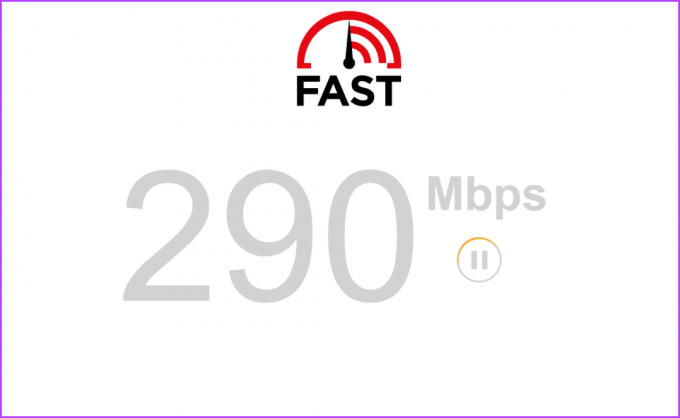
Pokud výsledek testu ukazuje na slabé připojení, podívejte se do našeho průvodce řešením a pomalé připojení k internetu v systému Windows 11.
3. Použijte Poradce při potížích s aplikacemi Microsoft Store
Systém Windows poskytuje několik integrovaných nástrojů pro odstraňování problémů, které mohou pomoci vyřešit různé problémy. Chcete-li opravit chybu „Zdá se, že jste uvízli“ a další problémy s aplikací Microsoft Store, můžete použít Poradce při potížích s aplikacemi Microsoft Store. Zde je návod, jak spustit tento nástroj pro odstraňování problémů:
Krok 1: Stisknutím klávesové zkratky Windows + I spusťte aplikaci Nastavení.
Krok 2: V levém postranním panelu vyberte Systém a v pravém podokně Odstraňte problémy.

Krok 3: Vyberte Další nástroje pro odstraňování problémů.

Krok 4: Klikněte na tlačítko Spustit vedle aplikace Microsoft Store.

Zobrazí se okno nástroje pro odstraňování problémů a vyhledá všechny dostupné problémy. Pokud nějaké najde, automaticky to vyřeší bez velkého zásahu uživatele.
4. Zkontrolujte stav serveru Xbox App Server
Pokud na aplikačním serveru Xbox probíhá údržba nebo dochází k výpadku, můžete se setkat s různými problémy s přístupem k aplikaci Xbox, včetně chyby „Vypadá to, že jste uvízli“. Chcete-li zkontrolovat, zda se jedná o tento případ, můžete navštívit stránku stavu serveru Xbox.
Stránka stavu serveru Xbox

Na stránce stavu serveru Xbox rozbalte části „Účet a profil“ a „Aplikace a mobil“. Ověřte, zda jsou všechny uvedené služby aktivní. Pokud jsou některé z těchto služeb hlášeny jako nefunkční nebo s problémy, doporučujeme před použitím aplikace Xbox počkat, dokud nebudou znovu funkční.
5. Přepněte na Google Public DNS
Dalším rychlým řešením, jak vyřešit problém se zablokováním aplikace Xbox Windows, je přejít na Google Public DNS. To může být užitečné zejména v případě, že problém souvisí s problémy s vaším aktuálním serverem DNS. Na Google Public DNS můžete přejít podle následujících pokynů:
Krok 1: Stisknutím klávesové zkratky Windows + I otevřete aplikaci Nastavení.
Krok 2: Na levém postranním panelu vyberte Síť a internet a poté klikněte na možnost Wi-Fi v pravém podokně.

Krok 3: V pravém podokně vyberte Vlastnosti hardwaru.

Krok 4: Klikněte na tlačítko Upravit vedle možnosti „Přiřazení serveru DNS“.

Krok 5: Z rozevírací nabídky v okně „Upravit nastavení DNS“ vyberte možnost Ručně.

Krok 6: Povolte přepínač vedle připojení IP, které chcete změnit.

Krok 7: Typ 8.8.8.8 v poli Preferovaný DNS a 8.8.4.4 v poli Alternativní DNS. Poté klikněte na tlačítko Uložit. Tyto dvě jsou IP adresy serverů DNS společnosti Google.

Poté restartujte počítač a zkontrolujte, zda problém přetrvává.
6. Resetujte aplikaci Xbox
Chyba se může objevit také kvůli nesprávně nakonfigurovaným nastavením aplikace Xbox. V takovém případě můžete problém vyřešit resetováním aplikace. Zde je návod, jak resetovat aplikaci Xbox.
Krok 1: Stisknutím klávesové zkratky Windows + I spusťte aplikaci Nastavení.
Krok 2: Na levém postranním panelu vyberte Aplikace a poté v pravém podokně vyberte možnost Nainstalované aplikace.

Krok 3: Klikněte na nabídku se třemi vodorovnými tečkami vedle Xboxu a z kontextové nabídky vyberte Upřesnit možnosti.

Krok 4: Klepněte na tlačítko Resetovat.

7. Znovu nainstalujte aplikaci Xbox
Stále se vám zobrazuje chybová zpráva při přístupu k aplikaci Xbox? Pokud ano, nezbude vám žádná možnost, než přeinstalovat aplikaci Xbox. Chcete-li znovu nainstalovat aplikaci Xbox, postupujte podle následujících pokynů:
Krok 1: Stisknutím klávesové zkratky Windows + I spusťte aplikaci Nastavení. Vyberte Aplikace z levého postranního panelu a poté možnost Instalované aplikace v pravém podokně.

Krok 2: Klikněte na tři vodorovné tečky vedle Xbox a vyberte Upřesnit možnosti.

Krok 3: Klikněte na tlačítko Odinstalovat na následující stránce a znovu stiskněte tlačítko Odinstalovat, abyste potvrdili své rozhodnutí.
Poté můžete aplikaci Xbox znovu nainstalovat z obchodu Microsoft Store.
Krok 1: Stisknutím klávesy Windows otevřete nabídku Start.
Krok 2: Typ Microsoft Store do vyhledávacího pole a stiskněte Enter.

Krok 3: Typ Xbox do vyhledávacího pole a stiskněte Enter.

Krok 4: Klepněte na tlačítko Instalovat. Tím se nainstaluje aplikace Xbox do počítače.

Získejte přístup k aplikaci Xbox bez jakýchkoli problémů
To byly všechny pracovní způsoby, jak vyřešit problém s uvíznutím aplikace Xbox ve Windows. Obvykle se tato chyba objeví kvůli slabému připojení k internetu nebo nesprávně nakonfigurovaným nastavením aplikace Xbox. Naštěstí můžete problém rychle vyřešit pomocí výše uvedených oprav.
Naposledy aktualizováno 28. června 2023
Výše uvedený článek může obsahovat přidružené odkazy, které pomáhají podporovat Guiding Tech. Nemá to však vliv na naši redakční integritu. Obsah zůstává nezaujatý a autentický.



![Jak rootovat Lenovo K3 Note pomocí PDAnet [CWM]](/f/8c3870c2b36787c6f1a3ca79e3e07223.png?width=288&height=384)